Photoshop绘制漂亮的紫色花朵-PS鼠绘教程
作者 Sener 来源 PS联盟 发布时间 2010-04-26
16、在图层的最上面新建一个图层,用钢笔勾出另一朵花瓣的选区,填充白色,如下图。
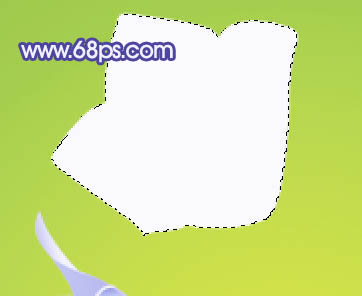
<图29>
17、同上的方法制作出花瓣的高光和暗调,如图30 - 33。

<图30>

<图31>

<图32>

<图33>
18、茎及其它花朵的制作方法相同,如图34,35,36。

<图34>

<图35>

<图36>
19、最后调整一下细节,完成最终效果。

<图37>
| 上一页1234 |